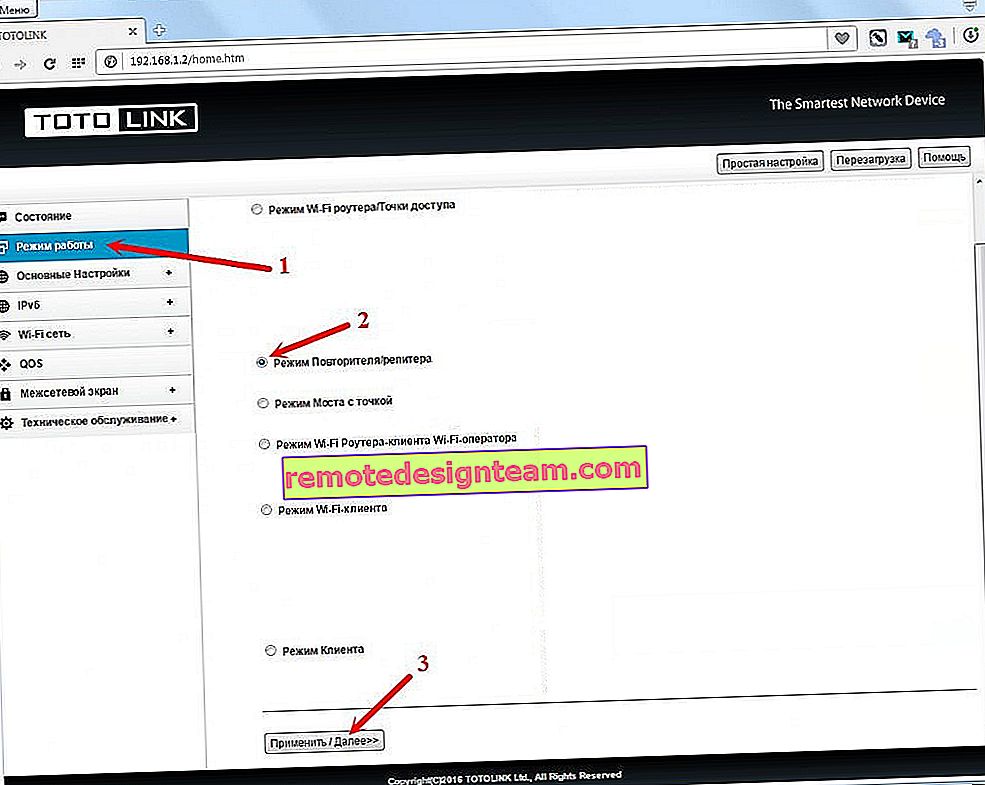Як заблокувати користувача на роутері Asus
Не рідко бувають ситуації, коли потрібно заблокувати якогось користувача в настройках роутера. Я маю введу блокування Wi-Fi клієнта. І в цій статті ми розглянемо блокування користувача на роутері Asus. Інструкція підійде для всіх пристроїв з темної панеллю керування: Asus RT-N12, RT-N18, RT-N10 і т. Д. У мене Asus RT-N18, на його прикладі і продемонструю блокування пристрою.
Потрібно зауважити, що після того як ви в налаштуваннях свого маршрутизатора заблокуєте якийсь пристрій, то воно або взагалі не зможе підключиться до роутера, або буде підключатися, але доступу в інтернет не буде.
Два способи блокування користувача Wi-Fi мережі на Asus:
- Перший спосіб: це звичайна, швидка блокування доступу до інтернету для певного пристрою. Просто прив'язуємо MAC адресу до IP адресою, і блокуємо інтернет.
- Другий спосіб: повне блокування пристрою по MAC-адресу. Після цього користувач навіть не зможе підключиться до вашої Wi-Fi мережі.
Розглянемо тепер обидва варіанти.
Блокуємо доступ до інтернету для Wi-Fi клієнта на роутері Asus
Зайдіть в налаштування маршрутизатора. Як правило, для цього досить підключиться до роутера, і перейти в браузері за адресою 192.168.1.1. Ще у нас є докладна інструкція. Відразу на головній сторінці ви побачите вкладку Клієнти . Натисніть на неї. Зліва з'являтися всі пристрої, які в даний момент підключені до вашої Wi-Fi мережі. Натисніть на користувача, якого ви хочете заблокувати.
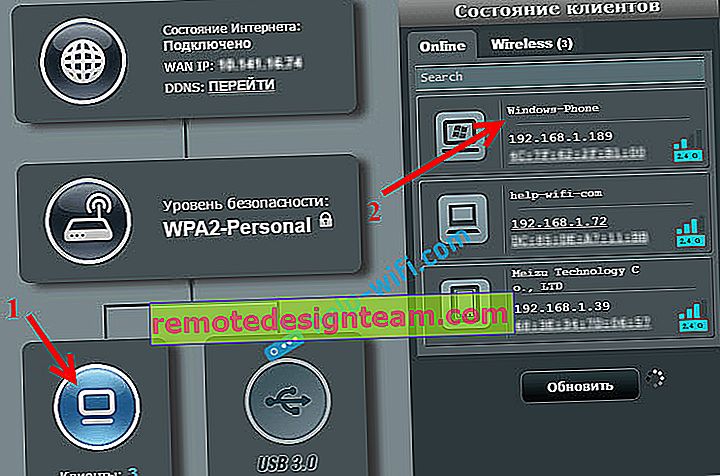
З'явиться вікно, в якому потрібно зробити три дії:
- Навпаки MAC and IP address Binding поставити перемикач в положення ON . Тим самим прив'язати IP-адреса до MAC-адресу. Що б після перезавантаження роутера, блокування все рівно діяла.
- Біля пункту Block Internet Access так само потрібно поставити ON . Тим самим заборонити доступ до інтернету для користувача.
- Натиснути на кнопку Застосувати .
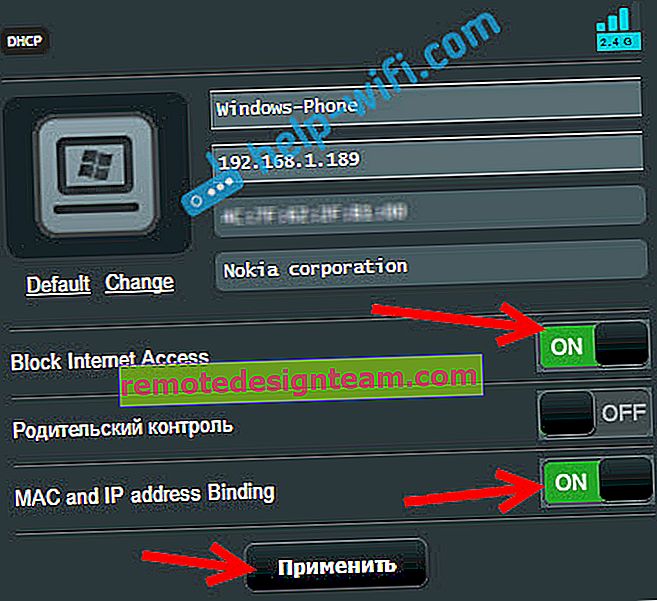
Роутер зберегти настройки, і заблокує інтернет для вибраного пристрою. Біля нього з'явиться спеціальний значок.

Щоб назад все розблокувати, знову натисніть на пристрій і відключіть пункти меню, які ми включили.
Повне блокування підключення до Wi-Fi мережі по MAC-адресу на роутері Asus
Якщо зробити все як я описував вище, то пристрій буде підключатися до бездротової мережі, просто інтернет працювати не буде. А зараз ми ще розглянемо повне блокування по MAC-адресу. В цьому випадку, пристрій взагалі не зможе підключиться до вашої мережі.
В налаштуваннях потрібно відкрити вкладку Бездротова мережа - Фільтр MAC адрес бездротової мережі . Потім включити фільтр, якщо він вимкнений, і в меню Режим фільтрації MAC-адрес вибрати Відхилити . Це означає, роутер буде відхиляти підключення всіх пристроїв, які ми додамо в список.
Далі зі списку підключених пристроїв вибираємо потрібне, або прописуємо MAC-адресу вручну. І натискаємо на кнопку Додати , а потім Застосувати .
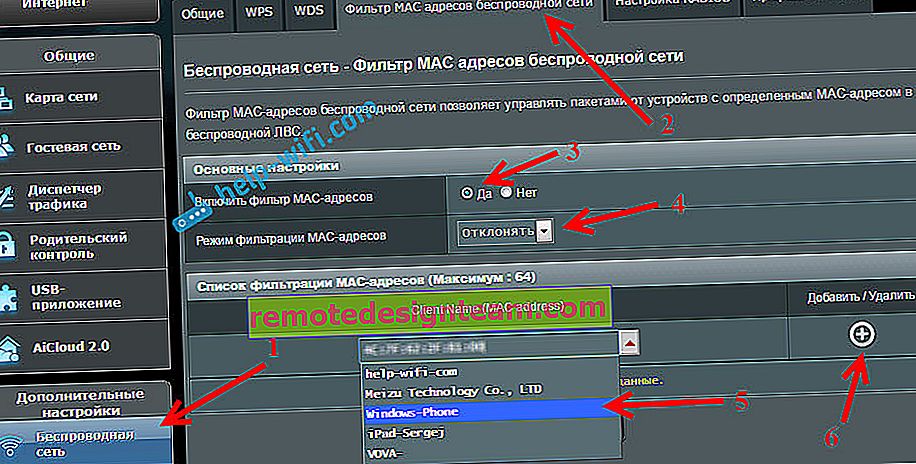
Все, пристрій буде відключено від Wi-Fi мережі і більше не зможе до неї підключитися. Поки ви не видалите його зі списку заблокованих.
Якщо ви помітили, що до вашої мережі підключилися якісь сторонні користувачі, то можна ще просто змінити пароль Wi-Fi мережі. І обов'язково змініть пароль для входу в настройки роутера.